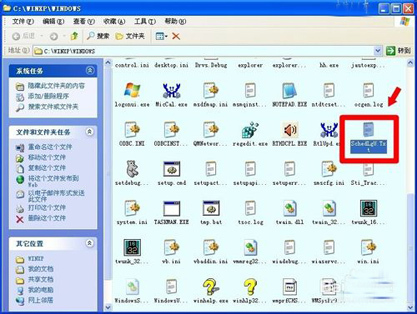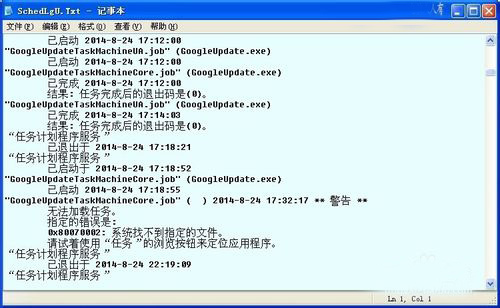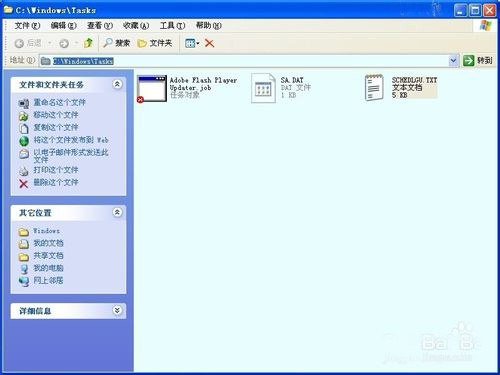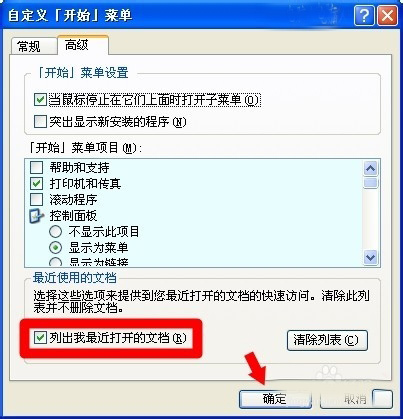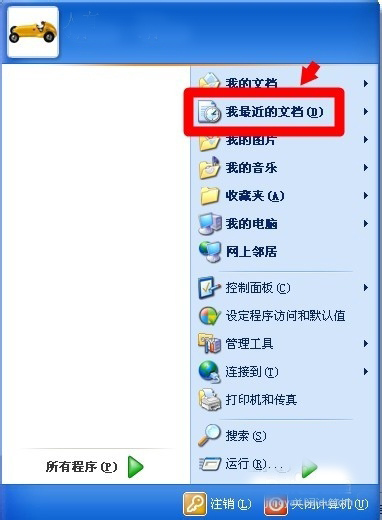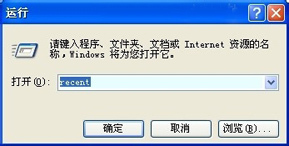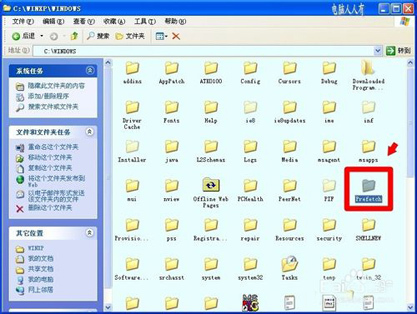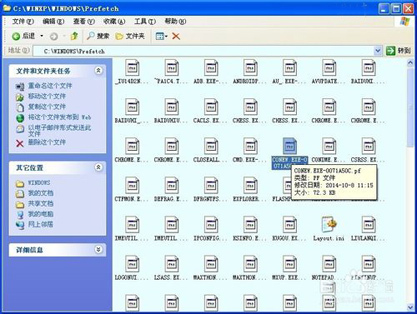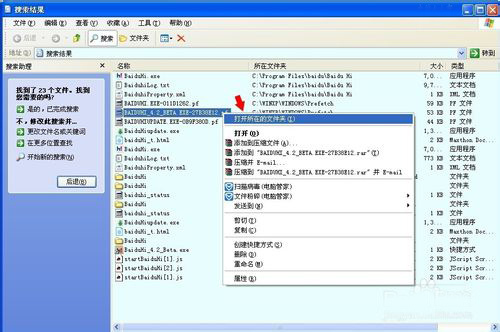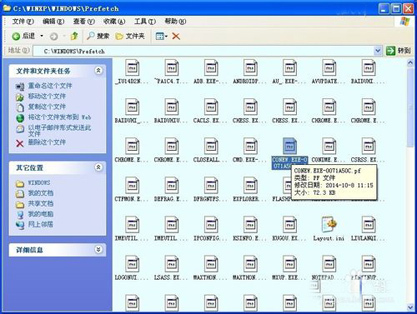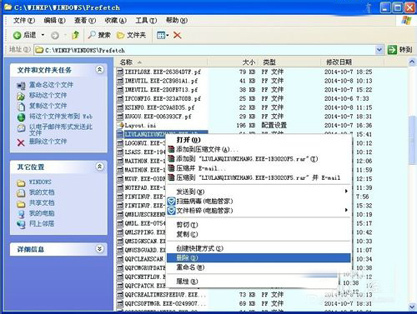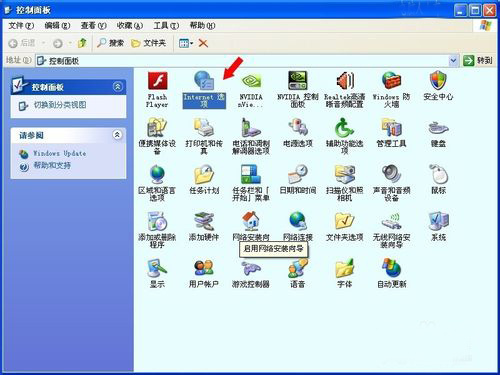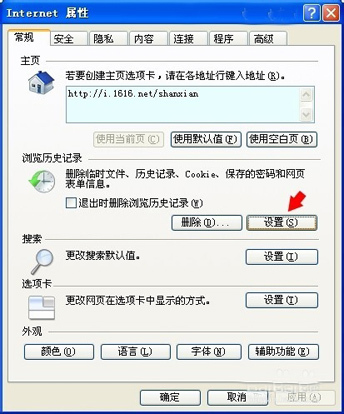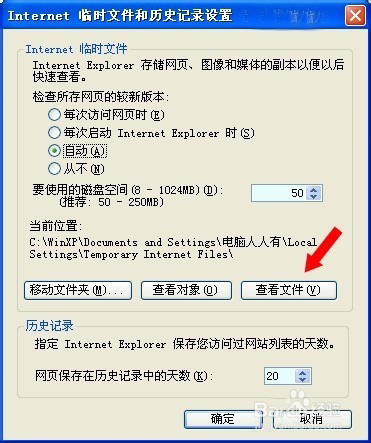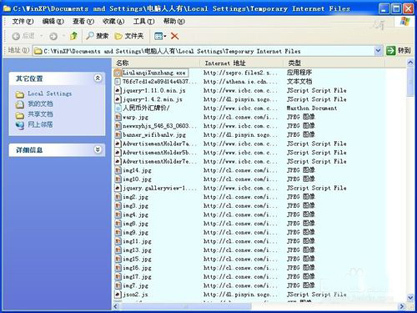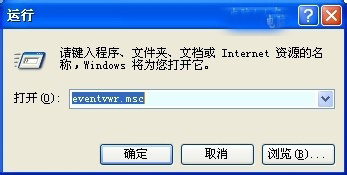如何查看电脑各种使用记录? 如何查看电脑各种使用记录时间
来源: 最后更新:24-07-17 12:08:28
-
电脑的使用,会在操作系统中留下蛛丝马迹,如有需要,可以通过各种方式查看不同的使用记录。
计划任务:
1、首先在操作系统的搜索框中输入关键词:SchedLgU.txt 进行搜索。

2、Windows XP 操作系统的路径是:C盘下的Windows文件夹内。
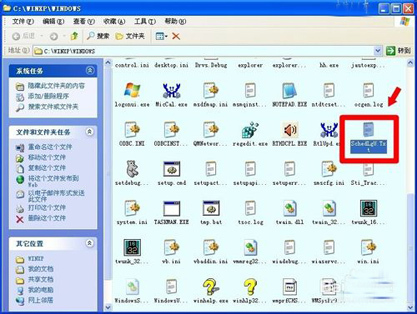
3、找到之后,双击打开,就能看到很多相关讯息了,主要是计划任务等讯息,你会发现,有些计划任务的操作并不为用户所熟知,甚至还有一些出错的警告讯息,从中也能找到系统异常的蛛丝马迹。
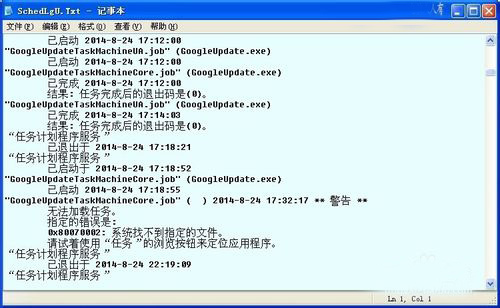
4、Windows7操作系统有可能是在这个路径之下:C:WindowsTasks
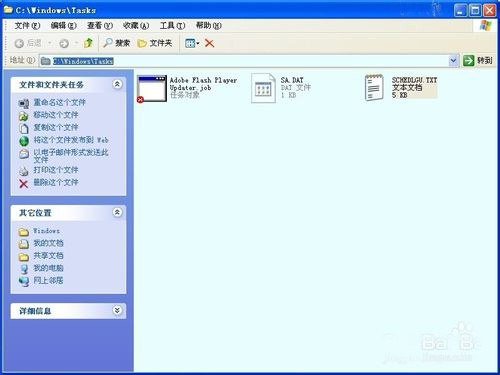
END
最近使用的文档:
最近使用的文档的显示,需要在开始菜单中设置一下:
1、右键点击开始菜单→属性→开始菜单→自定义→高级→勾选 列出我最近打开的文档→确定
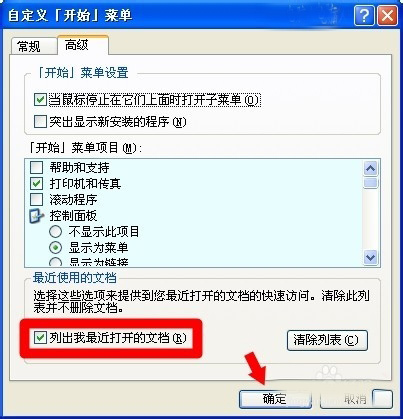
2、选中之后,再打开文档,开始菜单这里就会有所记录了,再次打开这些文档,只要在这里双击打开,也很方便。
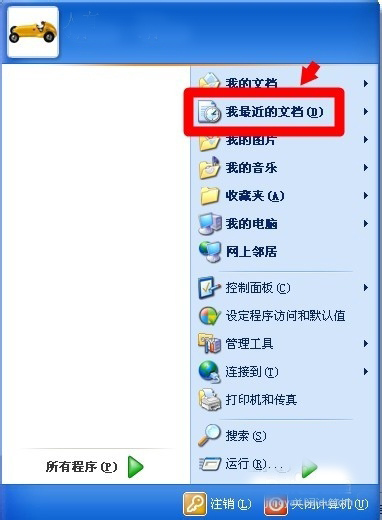
3、也可以在开始→运行→输入:recent 点击确定(或按回车键)打开最近使用过的文档记录。
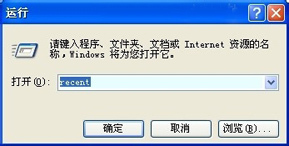
END
缓存记录:
1、Windows操作系统有一个优先读取文件缓存的习惯,所以关注Prefetch文件夹,也会看到近期使用哪些程序的讯息。路径在:C:WINDOWSPrefetch文件夹内。
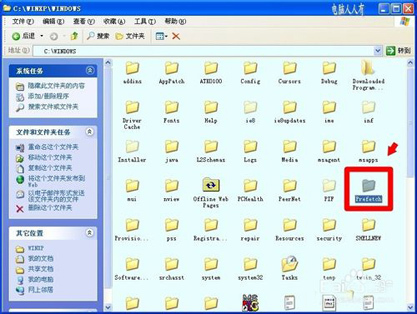
2、当然,这里显示的缓存文件的扩展名都是.pf 。但是,它的前缀会和某一个程序名称近似,以此能够判断近期使用过哪些程序。
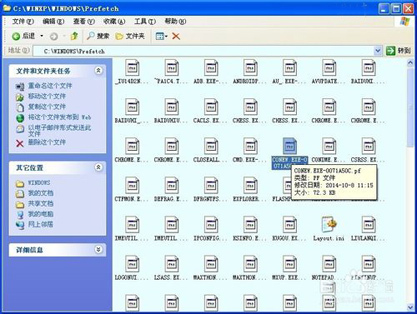
3、比如,要查百度客户端,按三键(Ctrl+Alt+Del)调出【Windows任务管理器】→进程→BaiduHi→在搜索框中将这个程序名作为关键词输入并查找,就会看到系统缓存Prefetch文件夹中的BAIDUHI_4.2_BETA.EXE-27B38E12.pf→右键点击该文件→打开所在文件夹。
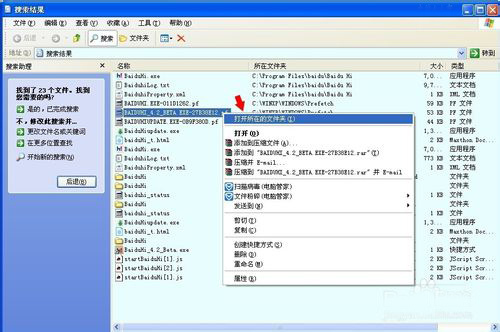
4、再点击工具栏上的查看模式→详细信息→就能看到何时运行过此程序了。
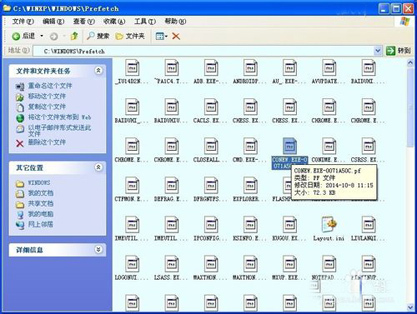
5、比如,最近某一个程序总是出错,也许是缓存文件出错了,此时不妨删除这个程序在系统缓存文件夹中的相关缓存文件。之后,再次开启这个程序,就会重建该程序的缓存,改邪为正了。有些程序卸载了,但是缓存文件依然在,也会导致系统找不到文件而出错。
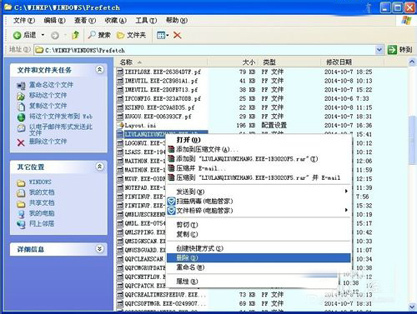
浏览网页:
1、查看浏览器的缓存文件,关注相应的时间节点,也能看到近期打开过的网页等讯息。开始→控制面板→Internet 选项
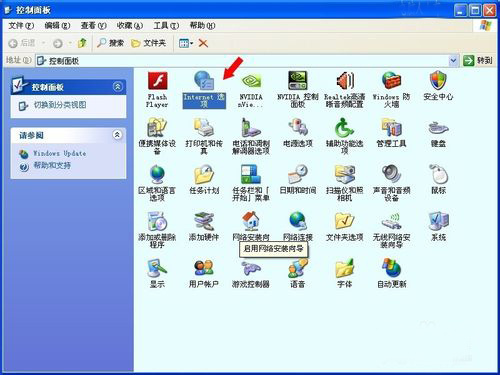
2、Internet 属性→常规→浏览历史记录→设置
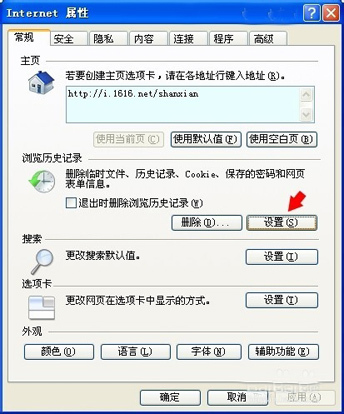
3、Internet 临时文件和历史记录设置→查看文件
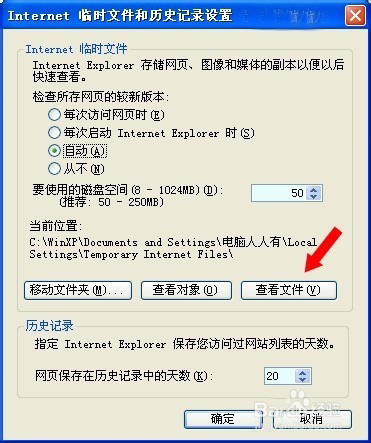
4、再在查看中选择信息讯息→就能看到近期打开过什么网页了。
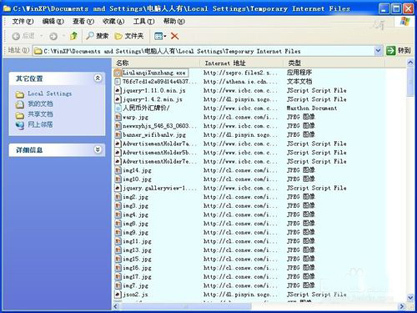
事件查看器:
开始→运行→输入:eventvwr.msc 点击确定(或按回车键)打开事件查看器。
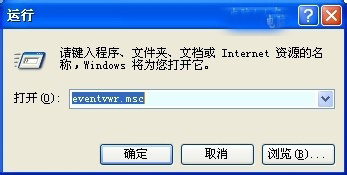 免责声明:本文系转载,版权归原作者所有;旨在传递信息,其原创性以及文中陈述文字和内容未经本站证实。
免责声明:本文系转载,版权归原作者所有;旨在传递信息,其原创性以及文中陈述文字和内容未经本站证实。
- 1
司机疑误踩油门连撞4人:监控拍下惊险一幕
- 2
中秋假期上千医护连夜驰援厦门 中秋节上千医护连夜驰援厦门
- 3
黑龙江感染者连续三天剧本杀(黑龙江感染者连续三天剧本杀9)
- 4
韩国生2个孩子最高可免10年房租 韩国生一个小孩政府补贴多少钱
- 5
国足洛国富:对阵越南队必须取胜(洛国富谈对阵越南)
- 6
哈尔滨公告:非必要不离哈 哈尔滨公告:非必要不离哈还能考试么
- 7
南京人才子女入学是不是可以直接报名园区学校
- 8
姚明观战全运会下场秀罚球(姚明全明星比赛视频)
- 9
许家印中秋致信恒大全员(许家印中秋致信恒大全员:全力以赴履行好社会责任)
- 10
福建健康码分为红黄绿三类 福建健康码分为红黄绿三类三D
电视剧三十而已大结局是什么(电视剧三十而已大结局是什么时候拍的)1、大结局:钟晓芹父母终究还是不放心女儿独立生活,两人一起来到钟
钟晓芹最后复婚了吗(钟晓芹最后复婚了吗视频) 三十而已结局谁和谁在一起 三十而已最终结局 三十而已里面钟晓芹最后和谁在一起了 三十而已里面钟晓芹结局 工人日报刊文批佛媛 工人日报刊文批佛媛芙蓉王热门标签
热门文章
-
汽车轮胎1年不打气行吗? 汽车正常使用一年轮胎用打气吗 24-07-17
-
广州端午节活动(广州端午节活动安排) 24-07-16
-
摩托车电瓶完全没电了要充多久? 摩托车电瓶没电了要充电多久才能开? 24-07-16
-
苹果iPhone(苹果iphone9) 24-07-16
-
老款轩逸怎么连接蓝牙(老款轩逸怎么连接蓝牙听歌图解) 24-07-16
-
怎么清洗衣服才干净(怎样清洗衣服干净) 24-07-16
-
每年的防灾减灾日是什么时候(每年的防灾减灾日是什么时间) 24-07-16
-
qq帆船是两个人都有吗(qq里帆船是两个人会同时有吗) 24-07-16
-
摩托车多少公里换皮带?(摩托车的皮带轮多少公里要换) 24-07-16
-
大米是粗粮还是细粮(大米是粗粮还是细粮?) 24-07-16